Como fazer backup e restaurar mensagens do WhatsApp sem falhas
Você já se preocupou em perder conversas, fotos ou arquivos importantes do WhatsApp se seu telefone for perdido ou danificado ou ao atualizar para um novo dispositivo? Não precisa entrar em pânico! Seja você um usuário de Android ou iPhone, há muitas maneiras simples e confiáveis de faça backup do WhatsApp sem falhas. Neste guia, exploraremos três métodos para ajudar você a manter seus dados do WhatsApp seguros.
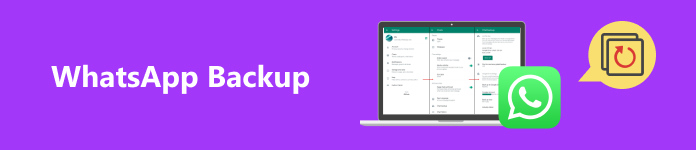
CONTEÚDO DA PÁGINA:
Parte 1. Melhor ferramenta iOS para backup do WhatsApp sem falhas
Escolher a ferramenta certa é essencial quando se busca uma maneira confiável de proteger seus dados do WhatsApp. Transferência Apeaksoft WhatsApp é uma solução eficiente e fácil de usar, projetada para fazer backup e transferir dados do WhatsApp entre dispositivos com segurança. Além disso, você pode opcionalmente fazer backup de todos os dados que precisa, e ele suporta sistemas Mac e Windows sem se preocupar com incompatibilidades de sistema.
A melhor maneira de fazer backup de contatos no iPhone
- Faça backup e restaure seus dados do WhatsApp com apenas um clique.
- Transferências rápidas e seguras garantem que suas informações permaneçam intactas sem nenhum risco.
- Permite que você visualize todos os dados do WhatsApp para garantir que você salve apenas os itens desejados.
- Armazene seus backups no seu computador para eliminar a necessidade de serviços em nuvem.
Download seguro
Download seguro

Passo 1. Baixe e instale Transferência Apeaksoft WhatsApp no seu Mac ou Windows. Uma vez iniciado, abra o software e escolha o Transferência do WhatsApp seção da página inicial.

Passo 2. Ao entrar na tela do WhatsApp, selecione backup. Abaixo do botão há uma lista de tipos de dados do WhatsApp que você pode usar para fazer backup.
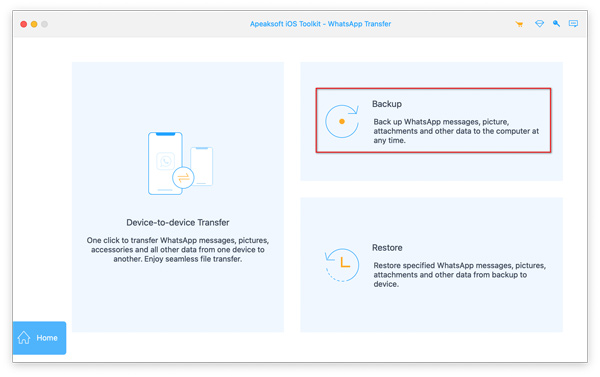
Passo 3. Depois, siga as instruções para conectar seu telefone ao computador. O único arrependimento é que o software atualmente suporta apenas iOS, e os recursos do Android ainda não foram lançados. Após o acesso bem-sucedido, o software começará a escanear seu telefone automaticamente.
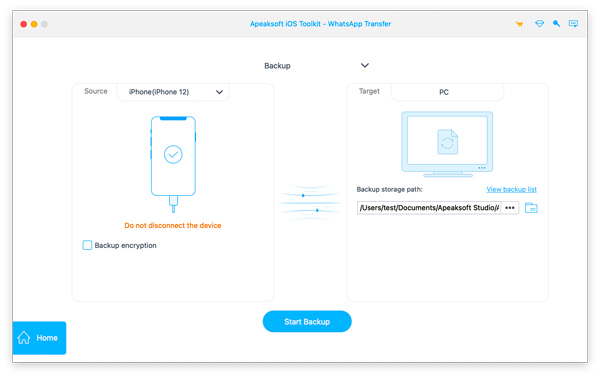
Aqui você pode conferir o Criptografia de backup caixa e defina uma senha para proteger seus dados de backup.
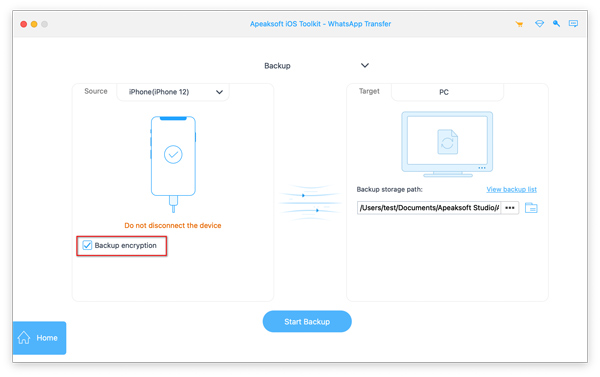
Passo 4. No lado direito da opção PC, clique no botão de três pontos e selecione o Caminho de armazenamento de backup você deseja salvar. Depois de confirmar, clique no Iniciar Backup botão para iniciar o processo de backup do WhatsApp.
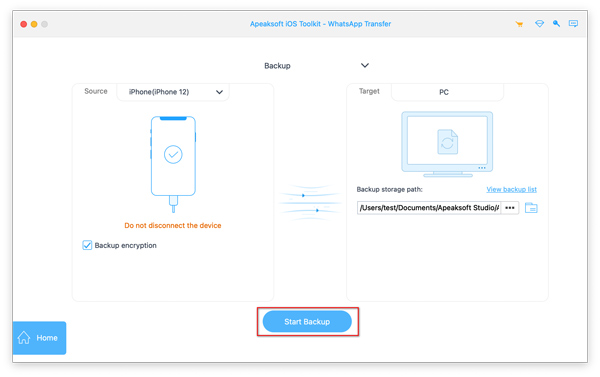
Parte 2. Backup do WhatsApp no iPhone e Android
Para usuários que preferem não usar ferramentas de terceiros ou querem fazer backup de seus dados do WhatsApp usando os recursos integrados do aplicativo, há uma maneira fácil de fazer isso, seja no Android ou no iPhone. Este método é ideal para aqueles que querem uma abordagem direta. Siga as etapas detalhadas abaixo.
para iPhone
Passo 1. Acesse o WhatsApp no seu iPhone e vá até Configurações no canto inferior direito da tela inicial. Em seu Configurações, selecione Bate-papo.
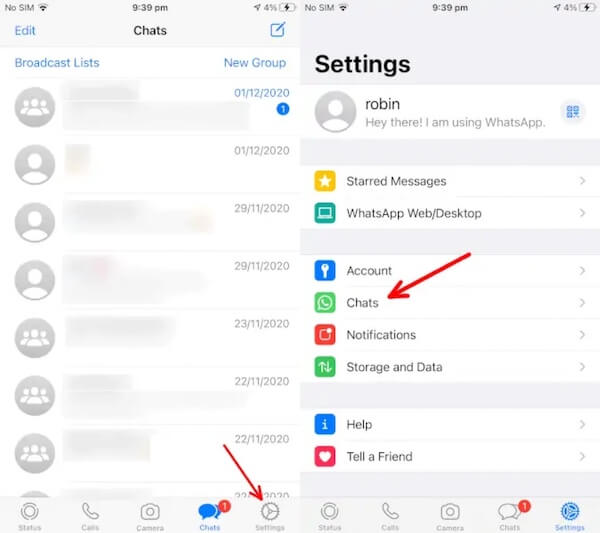
Passo 2. Em seguida, toque em Backup de bate-papo para acessar as configurações de backup. Se você precisar criar um backup imediatamente, escolha Fazer backup agora; caso contrário, você pode habilitar o Backup automático opção selecionando a frequência, como diária, semanal ou mensal.
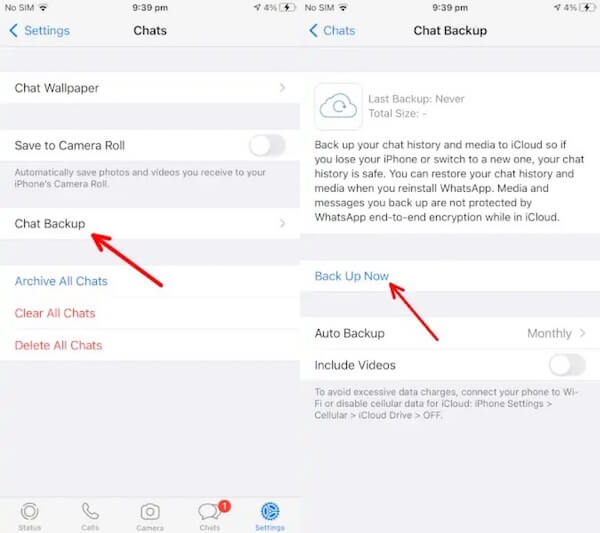
Às vezes o O backup do WhatsApp trava no iPhone durante o processo, o que pode ser causado por uma rede instável ou memória insuficiente no seu iPhone.
Para Android
Passo 1. Abra o WhatsApp no seu Android e selecione o botão de três pontos no canto superior direito da tela. Escolha Configurações para entrar no Menu seção.
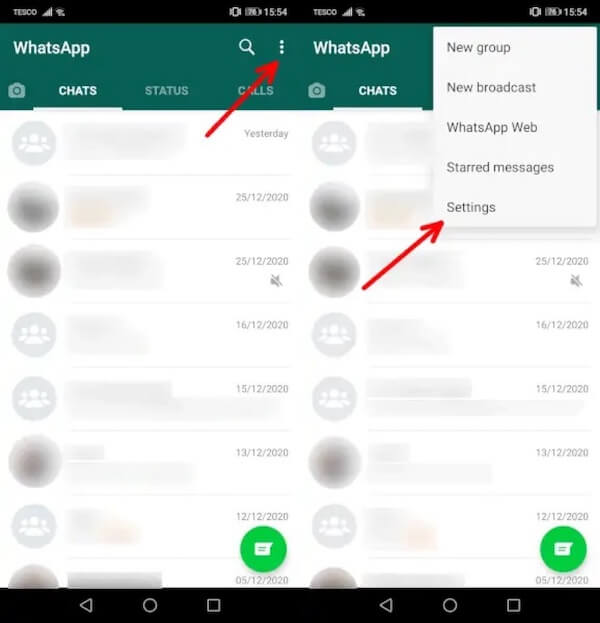
Passo 2. De acordo com o relatório Configurações menu, escolha Bate-papo > Backup de chat. Finalmente, toque no CÓPIA DE SEGURANÇA para fazer um backup manual do WhatsApp. Se você quiser escolher a frequência com que seus bate-papos serão copiados, toque no Fazer uma cópia de segurança do Google Drive escolha abaixo.
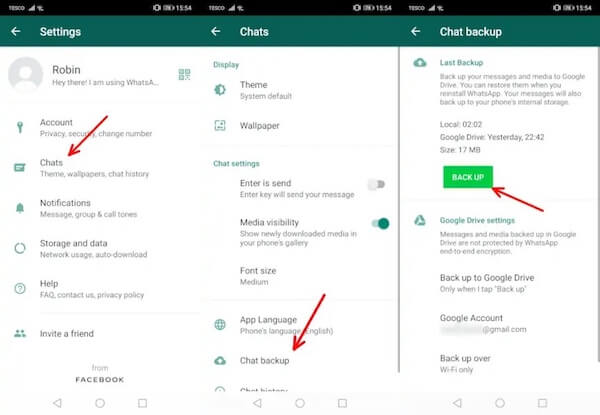
Embora esses dois processos sejam semelhantes, a maioria dos botões são colocados em interfaces diferentes, então siga os passos acima e você poderá atingir todos os seus objetivos de uma só vez.
Parte 3. Como fazer backup do WhatsApp via serviços iCloud
Alguns usuários podem preferir usar os serviços do iCloud, especialmente aqueles já acostumados com o iCloud (para iPhone) ou Google drive (para Android). Usar essas plataformas para backup é como uma escolha natural. A principal vantagem dos backups do iCloud é sua automação; todos os dados podem ser facilmente restaurados em caso de perda ou dano do dispositivo. Se você estiver ficando sem espaço na nuvem do seu iPhone e quiser transferir para o Google Drive, não pode perder os seguintes passos.
Passo 1. Primeiro, vá em frente e abra o WhatsApp no seu iPhone, vá para o canto inferior direito e vá para Configurações. Introduzir o Bate-papo seção, role para baixo e toque em Mover bate-papos para Android.
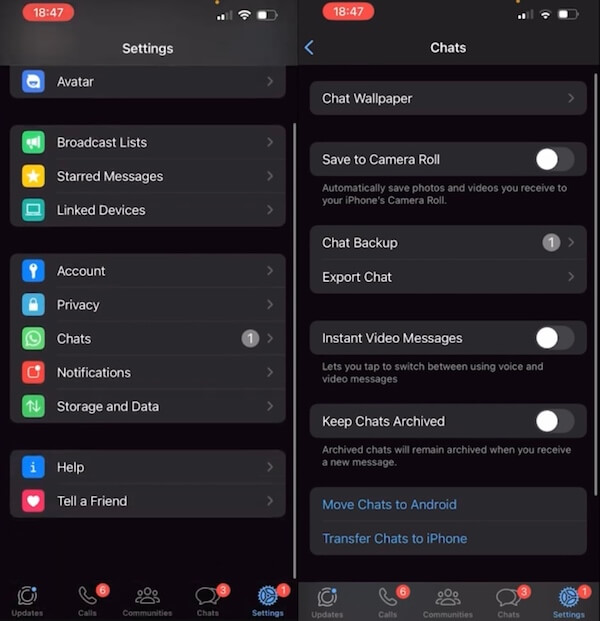
Passo 2. Em seguida, uma janela aparecerá, exibindo as pessoas com quem você tem contatado com frequência e seus chats recentes. Você pode selecionar qualquer mensagem que queira fazer backup, e os aplicativos que você pode transferir aparecerão. Deslize para a esquerda e para a direita para encontrar Google drive e selecione-o.
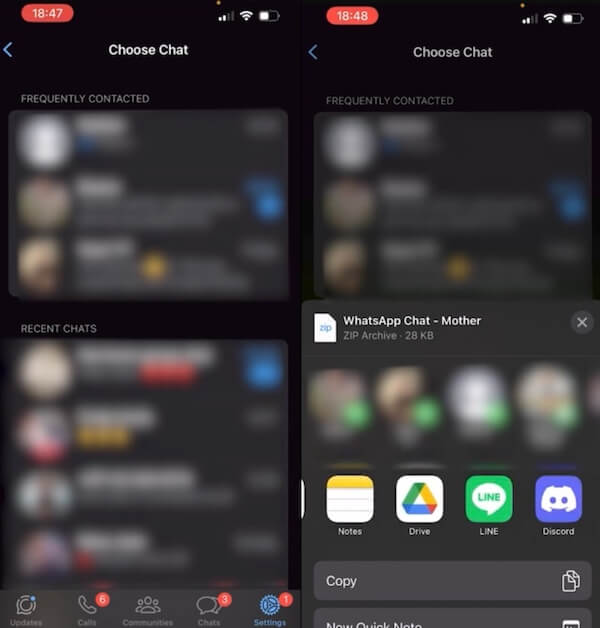
Passo 3. Após clicar em Google Drive, sua conta do Google deve aparecer no lado de transferência. Clique UPLOAD no canto superior direito para ter certeza de que está correto. Agora, quando você abrir o Google Drive novamente, os chats que você acabou de transferir serão copiados aqui, e você poderá revisá-los ou restaurar do Google Drive em qualquer altura.
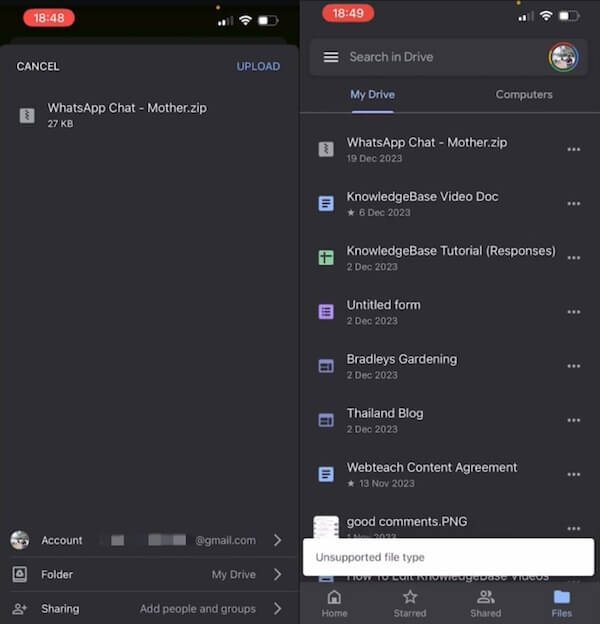
Parte 4. Onde o backup do WhatsApp é armazenado e como restaurá-lo
Agora que você sabe como fazer backup do WhatsApp, é igualmente importante saber onde seus backups estão armazenados e como restaurá-los para ajudar você a recuperar todas as suas mensagens, contatos, arquivos de mídia e muito mais de forma oportuna e segura.
Para dispositivos Android, os backups do WhatsApp são armazenados principalmente no Google Drive, associados à conta do Google que você usou para backups. Além disso, haverá backups locais temporários no armazenamento interno do telefone ou no cartão SD, mas a recuperação dependerá principalmente de backups em nuvem no Google Drive. Para usuários do iPhone, os backups do WhatsApp são salvos no iCloud e vinculados ao seu ID Apple. Com os backups do iCloud, você pode facilmente obter todos os seus dados de volta quando substituir seu dispositivo ou redefinir seu telefone simplesmente fazendo login com o mesmo ID Apple.
Para restaurar um backup em um dispositivo Android, você deve reinstalar o WhatsApp e verificar seu número de telefone, solicitando que você restaure seu backup do Google Drive. Em seguida, toque em Restaurar para começar a recuperar seu backup. Por outro lado, usuários de iPhone também devem reinstalar o aplicativo e verificar seu número. Então, você será solicitado a restaurar do iCloud clicando em Restaurar Histórico do Chat para iniciar a recuperação. Em ambos os cenários, garantir que seu dispositivo esteja conectado a uma rede Wi-Fi estável é importante para evitar uso excessivo de dados durante a restauração.
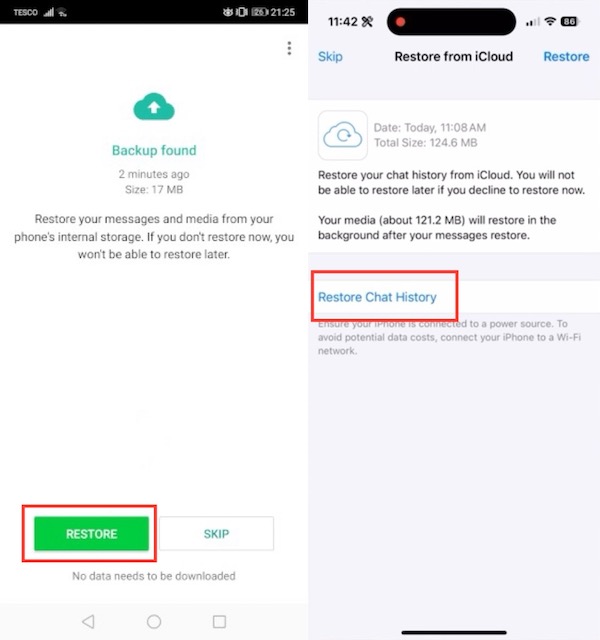
Conclusão
Até agora, nós lhe dissemos como efetivamente fazer backup do WhatsApp dados e restaurá-los para evitar a perda de informações importantes. Seja você um usuário do iPhone que depende do iCloud ou um usuário do Android que faz backup com o Google Drive, aqui está como fazer isso para você. Claro, se você preferir usar software de terceiros para reduzir o consumo de memória, não hesite em ir direto para Transferência Apeaksoft WhatsApp.
Artigos Relacionados
O backup de dados do WhatsApp do Android fica travado por vários motivos potenciais. No entanto, você pode consertar todos eles na preparação ou no backup.
Como fazer backup de mensagens e bate-papos do WhatsApp no iCloud ou extrair os arquivos do iCloud? Apenas aprenda mais detalhes no guia passo a passo no artigo.
Como visualizar o backup do WhatsApp antigo do Google Drive e iCloud em um Android ou iPhone? Aprenda mais sobre as melhores maneiras de obter os arquivos desejados do artigo.
Windows 7 preso no loop de reparo de inicialização sem parar? Aqui está o nosso tutorial para se livrar do loop de reparo de inicialização e recuperar dados perdidos após a solução de problemas.

